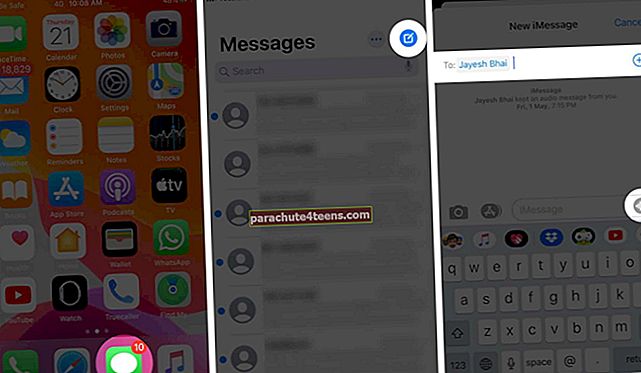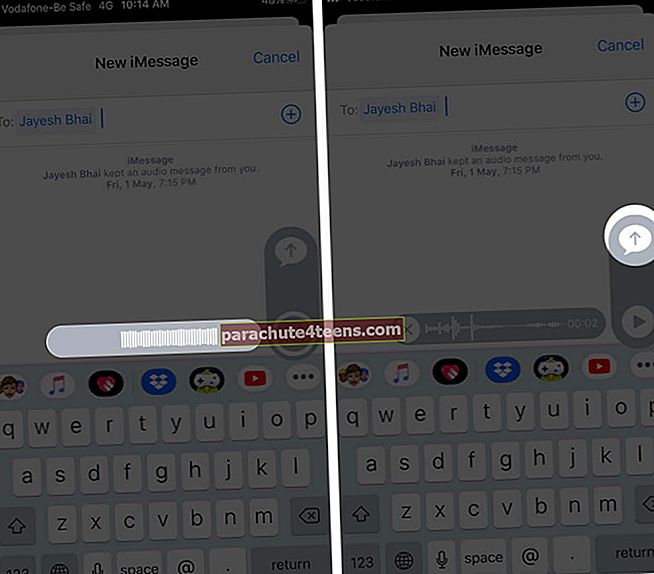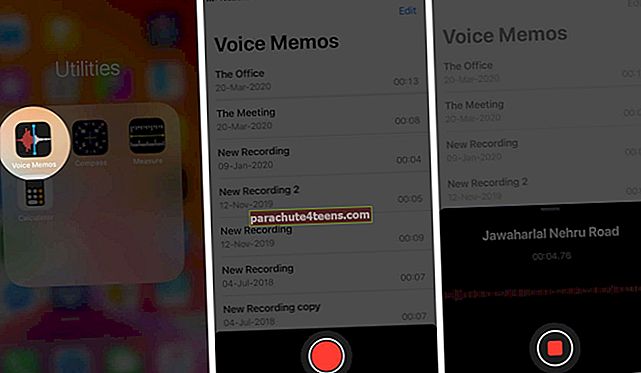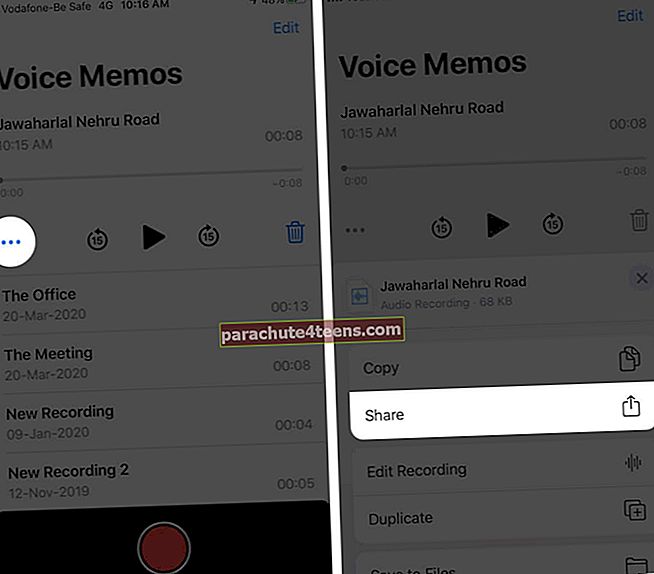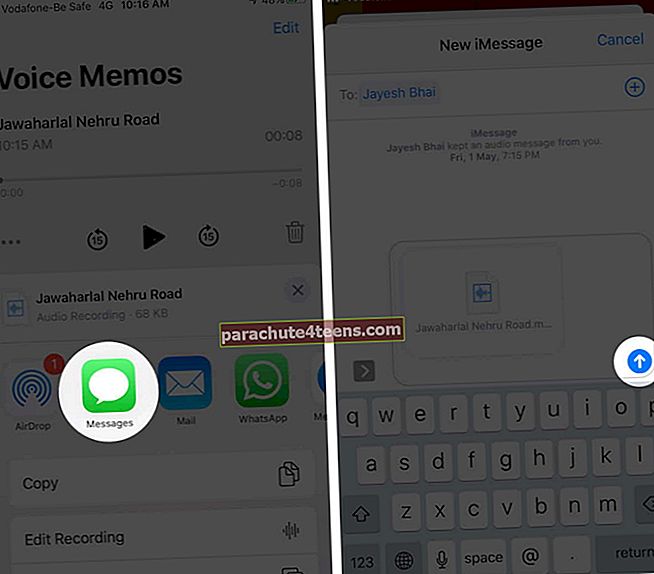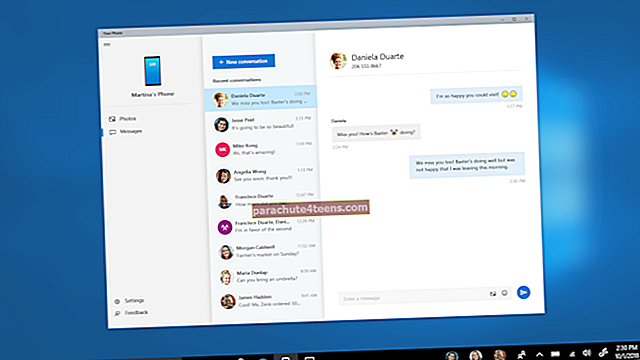Balso žinutė turi asmeninę medžiagą nei įprastas rašytinis tekstinis pranešimas. Tai galite lengvai balsu įrašyti savo žodžius ir pasakyti, ką jaučiat su pertraukomis, šnabždesiu, aukštu ir žemu aukščiu ir pan. Šiame vadove leiskite jums parodyti du būdus, kaip siųsti balso pranešimą „iPhone“.
- Kaip siųsti balso pranešimus naudojant „Message App“
- Kaip siųsti garso pranešimus naudojant balso atminties programą
Kaip siųsti balso pranešimus naudojant „Message App“
- Atidaryk Žinutės programą „iPhone“.
- Palieskite „iMessage“ pokalbį arba pradėkite naują, paliesdami rašymo mygtuką viršutiniame dešiniajame kampe ir pridėkite kontaktą.
- Palieskite ir palaikykite pilka garso bangos piktograma rašymo laukelio dešinėje.
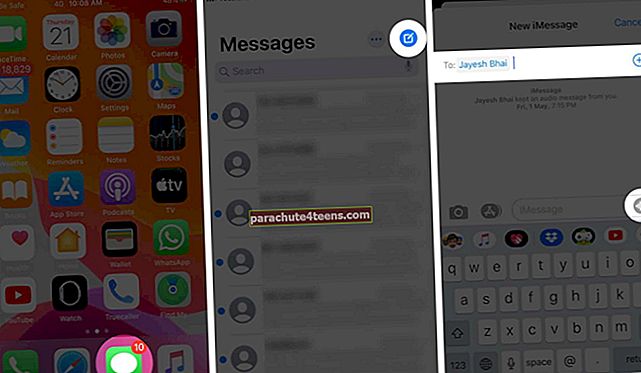
- Pasakykite savo pranešimą.
- Kai tai padarysite, palikite savo sulaikymą. Dabar galite paliesti trikampio atkūrimo mygtuką, kad išgirstumėte, ką įrašėte. Norėdami atšaukti ir iš naujo įrašyti pranešimą, palieskite kryžminį mygtuką.
- Norėdami išsiųsti balso pranešimą, palieskite burbulo piktograma su rodykle aukštyn.
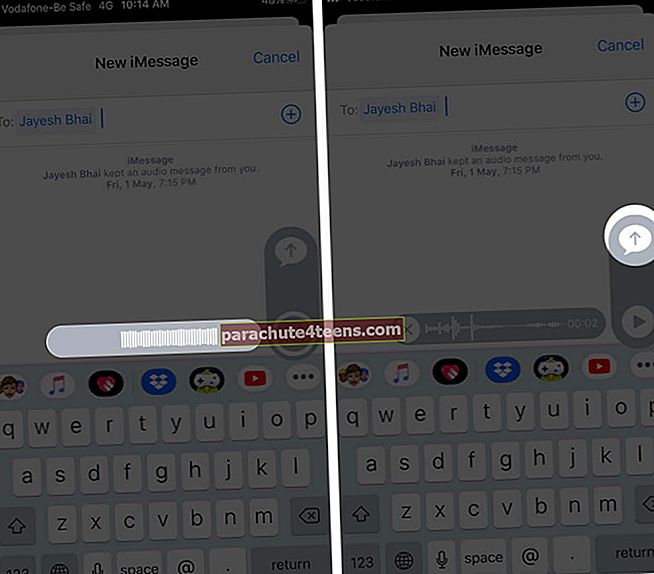
Padaryta! Sėkmingai išsiuntėte balso pranešimą „iMessage“ sistemoje „iPhone“.
Jei esate balso pranešimo gavėjas, palieskite trikampio atkūrimo mygtuką, kad išgirstumėte garso pranešimą. Jei įgalinote „Pakelti, kad klausytumėtės“ Nustatymai programa → Žinutės, tada galite pakelti telefoną prie ausies (pvz., skambindami) ir klausytis balso pranešimo.
Pagal numatytuosius nustatymus balso pranešimų galiojimas baigiasi po 2 minučių klausymo. Bet galite pasirinkti išsaugoti / išsaugoti balso pranešimus.
Kaip siųsti garso pranešimus naudojant balso atminties programą
- Atidaryk Balso atmintinės programą „iPhone“.
- Palieskite raudonas mygtukas įrašyti balso pastabą.
Profesionalų patarimas: Įrašydami palieskite bet kurią juodos įrašymo kortelės vietą, kad ją atidarytumėte visame ekrane. Dabar galite pristabdyti įrašymą ir patogiai jį tęsti.
- Palieskite raudono kvadrato mygtukas kai baigsite įrašyti balso įrašą. (Palieskitepristabdymo mygtukas ir tadapadaryta, jei esate visame ekrane.)
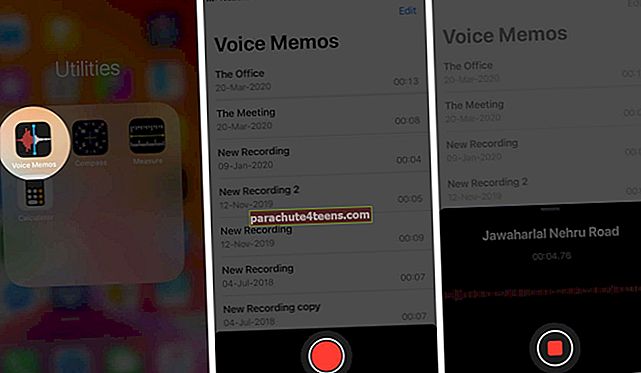
- Palieskite trijų taškų piktograma žemiau naujausio naujo įrašo.
- Palieskite Dalintis.
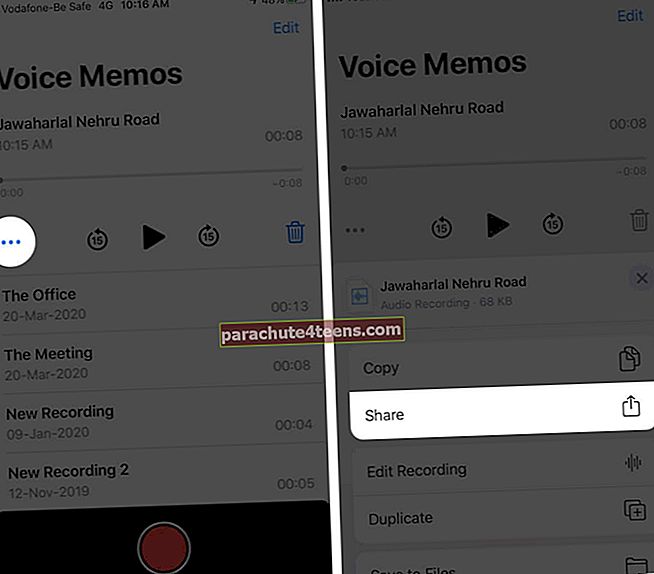
- Tada palieskite Žinutės. (Arba, jei matote asmens vardą / paveikslėlį bendrinimo lape, galite ir jį paliesti.)
- Įveskite gavėjo vardą ir galiausiai palieskite mėlynas siuntimo mygtukas.
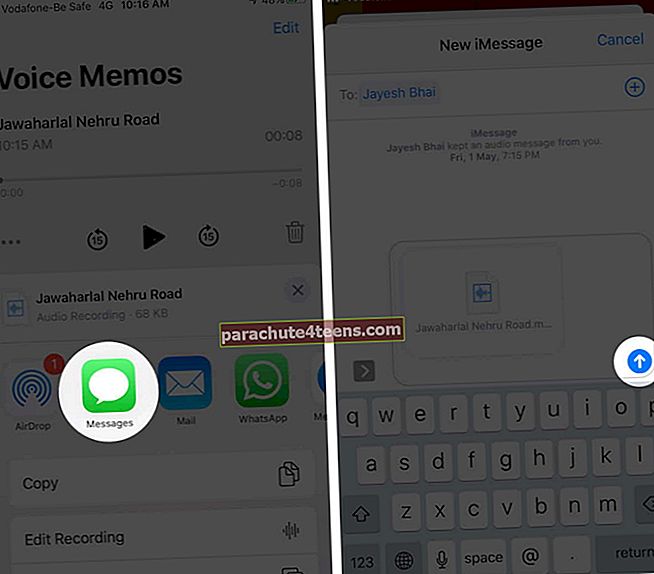
Sėkmingai bendrinote balso pastabą sistemoje „iMessage“ naudodami įmontuotą „Balso atmintinės“ programą. Dabar atidarykite programą „Messages“ ir tęskite pokalbį.
Tai viskas, drauge!
Atsijungiama ...
Tai yra du paprasti būdai, kaip siųsti balso pranešimą „iPhone“. Tai galite sekti ir „iPad“ bei „Mac“. Abiem šiais metodais naudojome įmontuotas „Apple“ programas. Bet taip pat galite naudoti trečiųjų šalių įrašymo programas vietoje „Voice Memos“ programos, kad galėtumėte siųsti garso „iMessage“.
Galiausiai, jūs neapsiribojate tik „Messages“ programa. Norėdami siųsti ir gauti garso pranešimus, galite naudoti vieną iš geriausių „iMessage“ alternatyvų. Jums ir imtuvui reikia įdiegti ir naudoti tą programą, kad galėtumėte keistis balso užrašais.
Be to, išsiregistravimas:
- 3 būdai, kaip perkelti balso atmintines iš „iPhone“ į „Mac“ ar asmeninį kompiuterį
- Kaip balso atmintinę paversti „iPhone“ melodija
- Kaip nustatyti automatinį atsakymą į tekstinius pranešimus „iPhone“ vairuojant
Turite klausimų? Maloniai kviečiame susisiekti su mumis naudojant toliau pateiktą komentarų skiltį.